ppt怎么画漏斗图形?ppt中想要绘制一个漏斗图形,该怎么绘制这个图形呢?下面我们就来看看ppt漏斗图标的画法。
ppt模板文章推荐:
如何用ppt给图片添加渐变玻璃风效果
如何用ppt制作手绘粉笔字效果
如何用PPT批量制作年会奖劵
如何用ppt给图片制作三维旋转效果
1、插入三角形。如图:
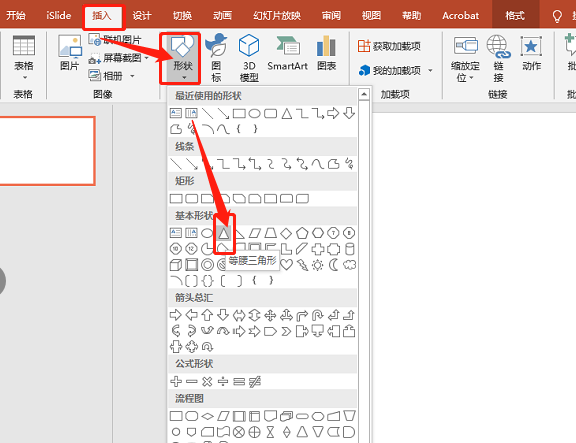
2、调整长宽,稍微宽一点即可。如图:
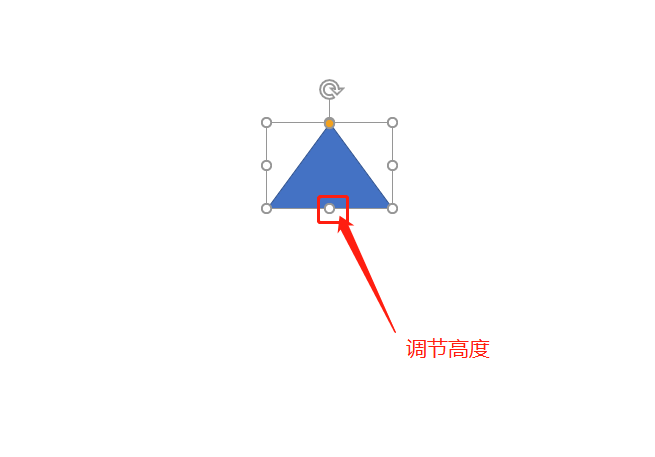
3、旋转图形,如图:
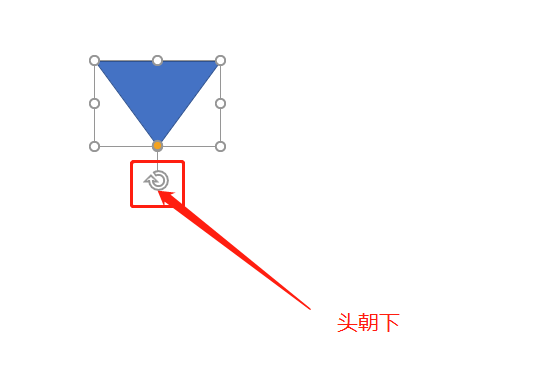
4、插入矩形。如图:
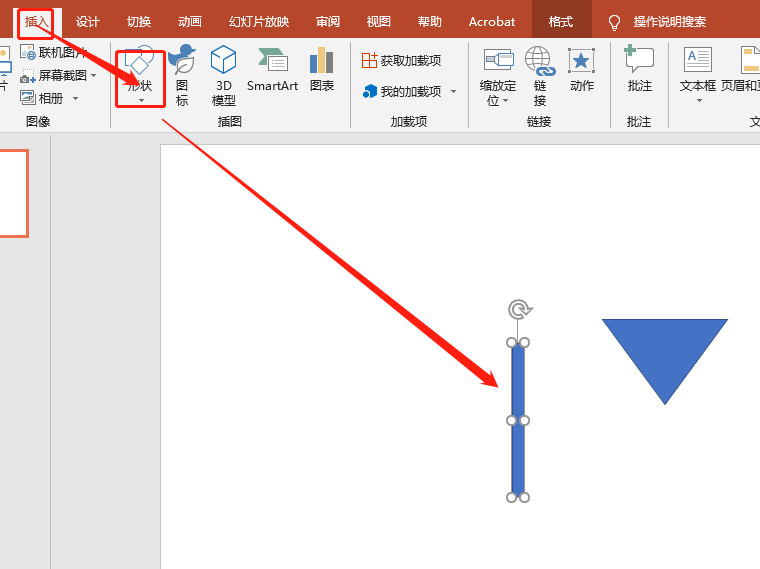
5、再复制一个矩形,如图放置:
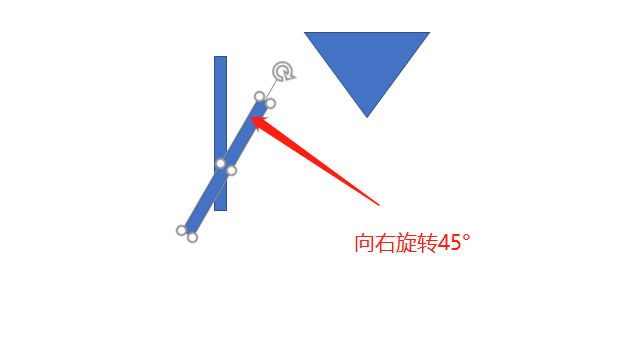
6、拆分图形。如图:
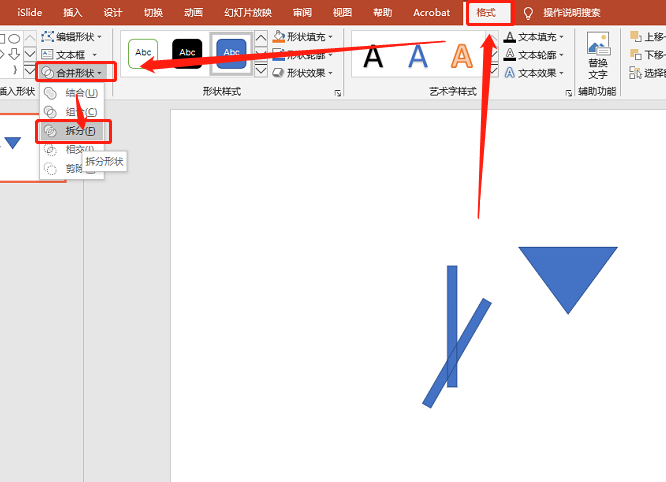
7、将拆分后的图形与三角形相对居中。如图:
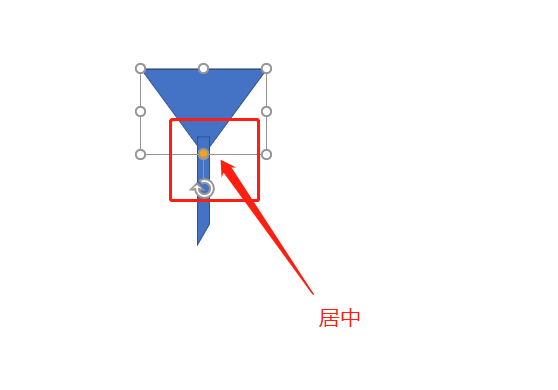
8、结合图形。如图:
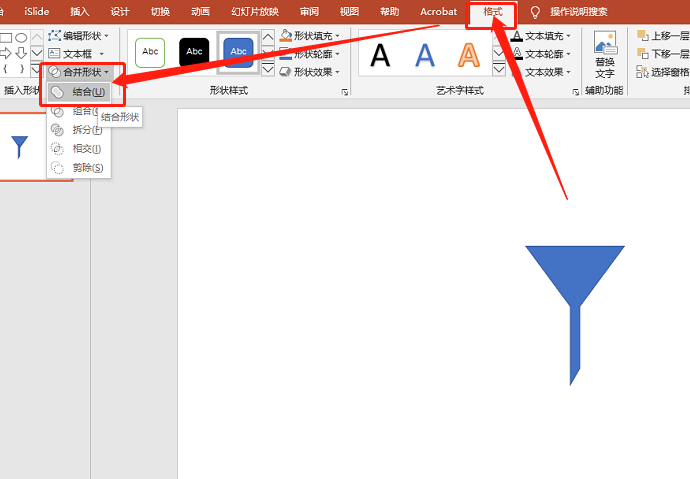
文章为用户上传,仅供非商业浏览。发布者:Lomu,转转请注明出处: https://www.daogebangong.com/articles/detail/How%20to%20draw%20funnel%20graphics%20with%20ppt.html

 支付宝扫一扫
支付宝扫一扫 
评论列表(196条)
测试